Aggiorna il tuo nome utente Overwatch 2: una guida completa
Il tuo nome in-game Overwatch 2 è più di un semplice soprannome; È la tua identità digitale. Ma cosa succede quando vuoi un cambiamento? Questa guida fornisce un processo passo-passo per l'aggiornamento del tuo nome battletag o in-game, indipendentemente dalla tua piattaforma (PC, Xbox o PlayStation).
Considerazioni chiave:
- Modifica del nome gratuito: Ottieni un cambiamento di battletag gratuito. Le successive modifiche comportano una commissione (circa $ 10 USD, controlla il negozio di battaglia.net della tua regione per il costo esatto).
- Play multipiattaforma: Se abilitato, la modifica del nome verrà gestita tramite Battle.net. Se disabilitato, dovrai cambiare il tuo nome tramite le impostazioni della tua console.
Come cambiare il tuo nome:
Il metodo dipende dalle impostazioni di play piattaforma e multipiattaforma.
Metodo 1: PC (o console con riproduzione a piattaforma multipla)
Questo metodo aggiorna Battle.net Battletag, che colpisce tutti i giochi di bufera di neve.
-
Accedi a battle.net: Accedi al sito Web ufficiale di battaglia.net e accedi al tuo account.
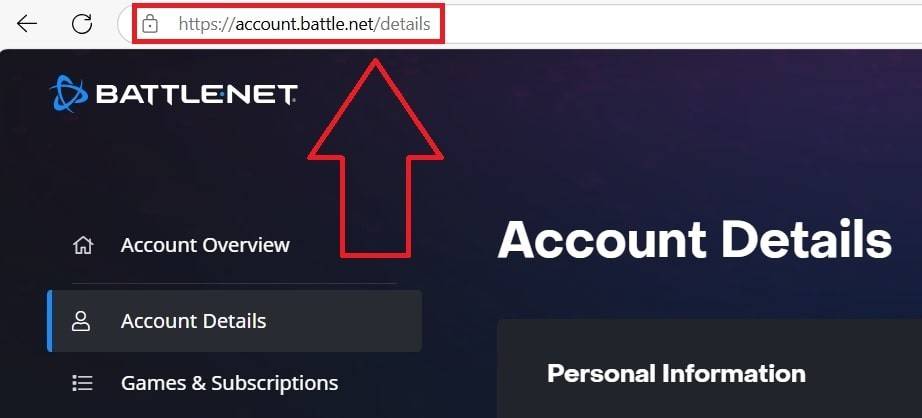
-
Impostazioni account di accesso: Fare clic sul nome utente corrente (angolo in alto a destra), quindi selezionare "Impostazioni dell'account".
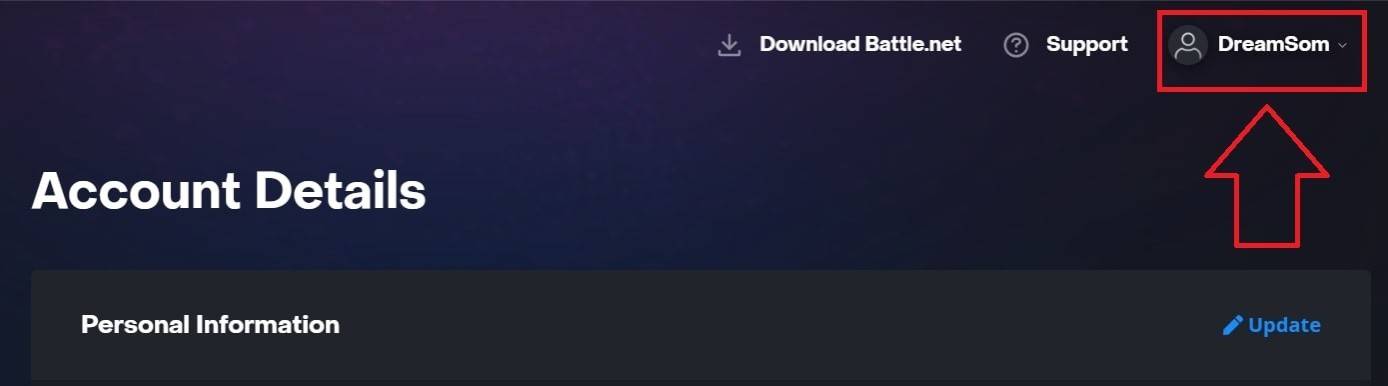
-
Trova il battletag: Scorri fino alla sezione Battletag.
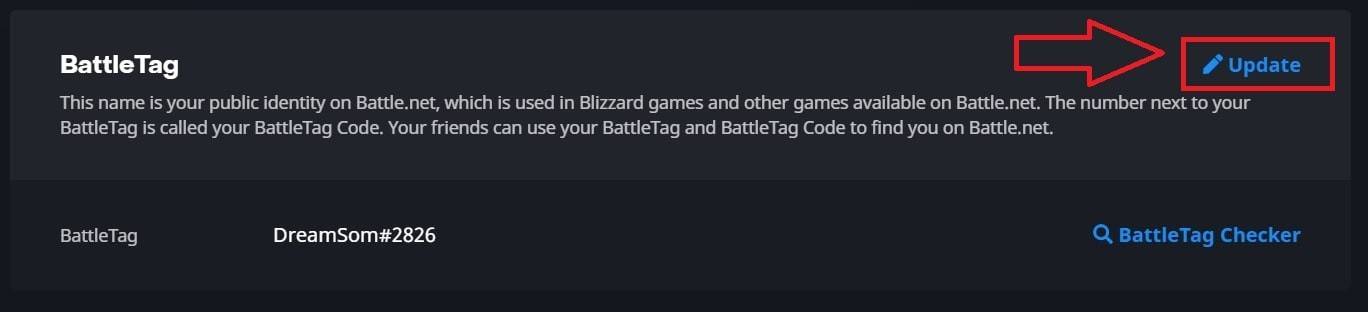
-
Aggiorna Battleleg: Fare clic sull'icona "Aggiorna" (icona a matita) accanto al tuo battletag.

-
Inserisci nuovo nome: Inserisci il nome desiderato, aderendo alle politiche di denominazione battletag.

-
Conferma Modifica: Fai clic su "Cambia il battletag."
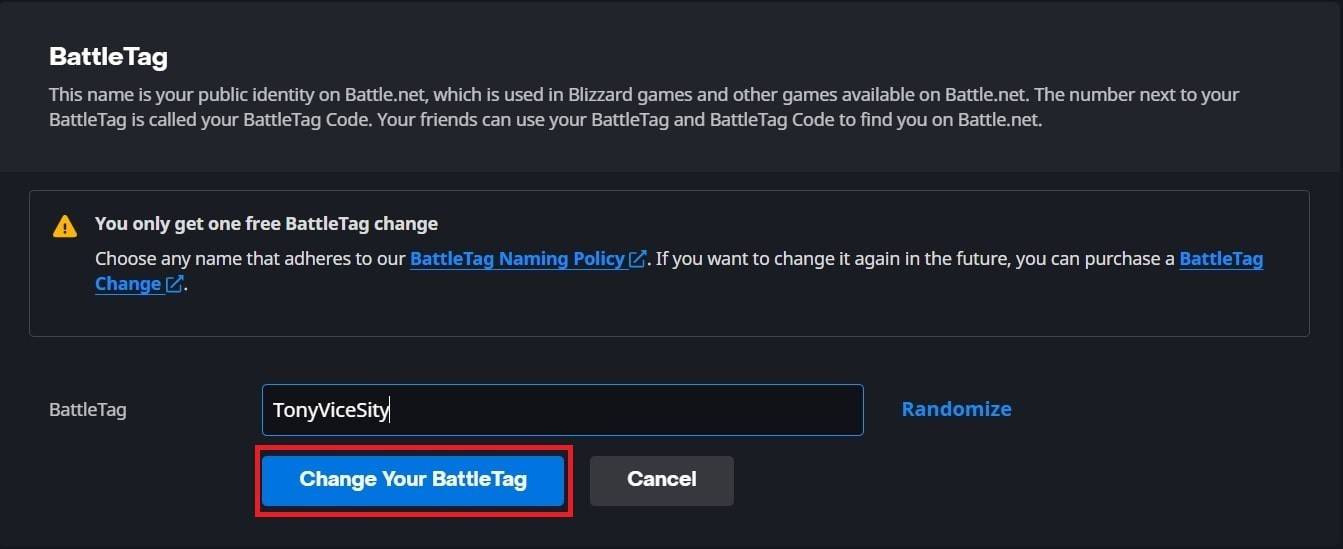
- Nota:* Le modifiche possono richiedere fino a 24 ore per propagare completamente.
Metodo 2: Xbox (riproduzione di piattaforme crociate)
Questo cambia il tuo gamerta Xbox.
-
Accesso al menu Xbox: Premere il pulsante Xbox sul controller.

-
Passa al profilo: Vai su "Profilo & System", quindi seleziona il tuo profilo, "Il mio profilo" e "Personalizza il profilo".
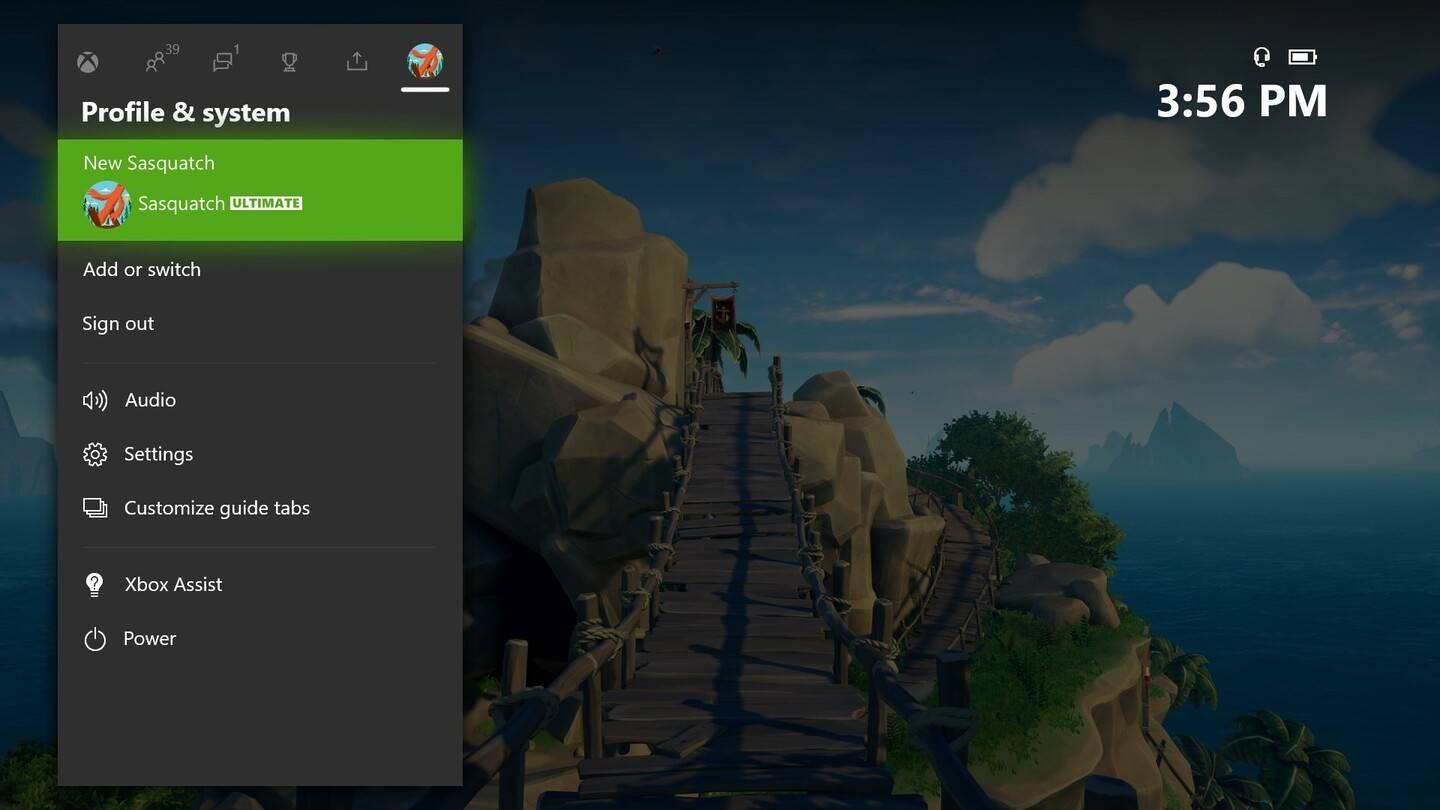
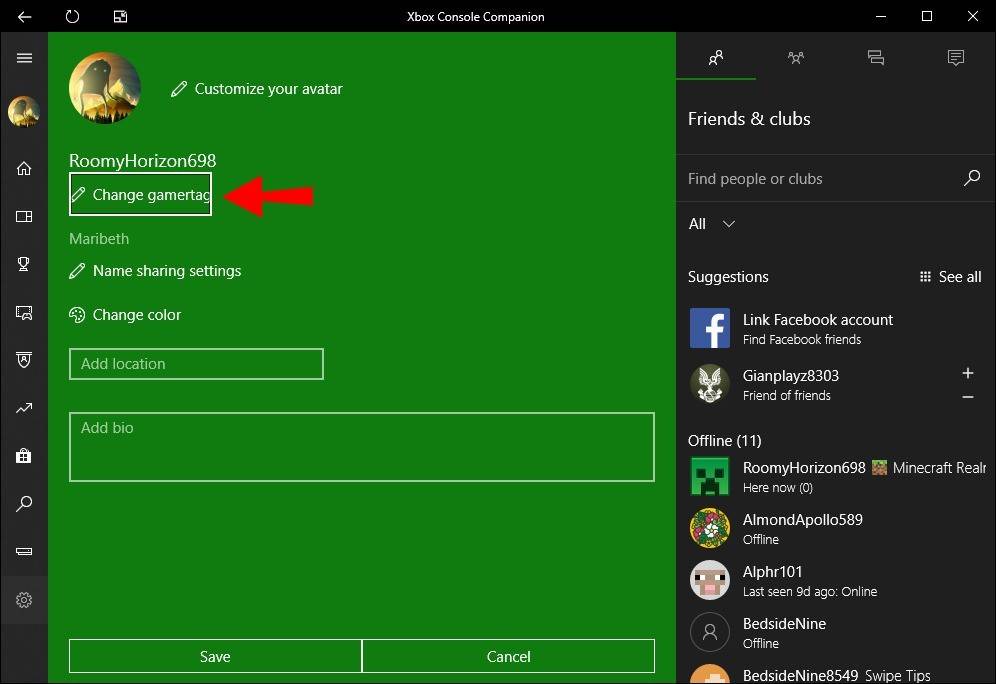
-
Cambia Gamertag: Fai clic sul tuo Gamertag, inserisci il nuovo nome e segui i prompt sullo schermo.
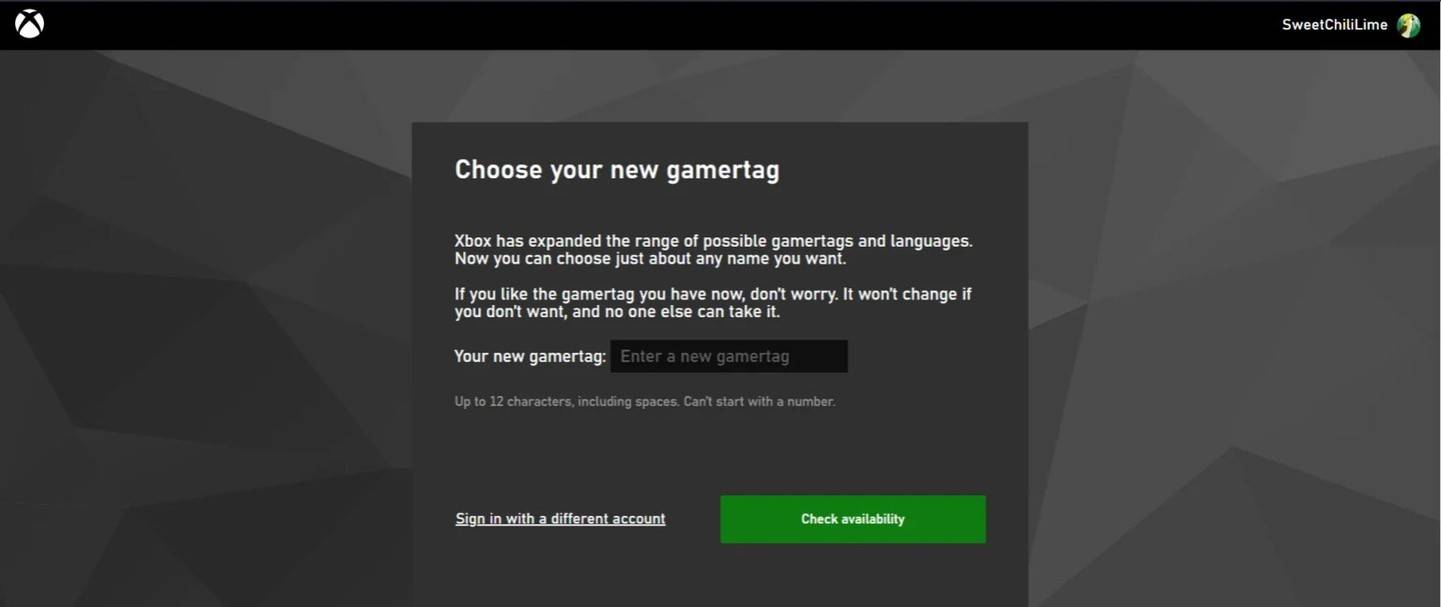
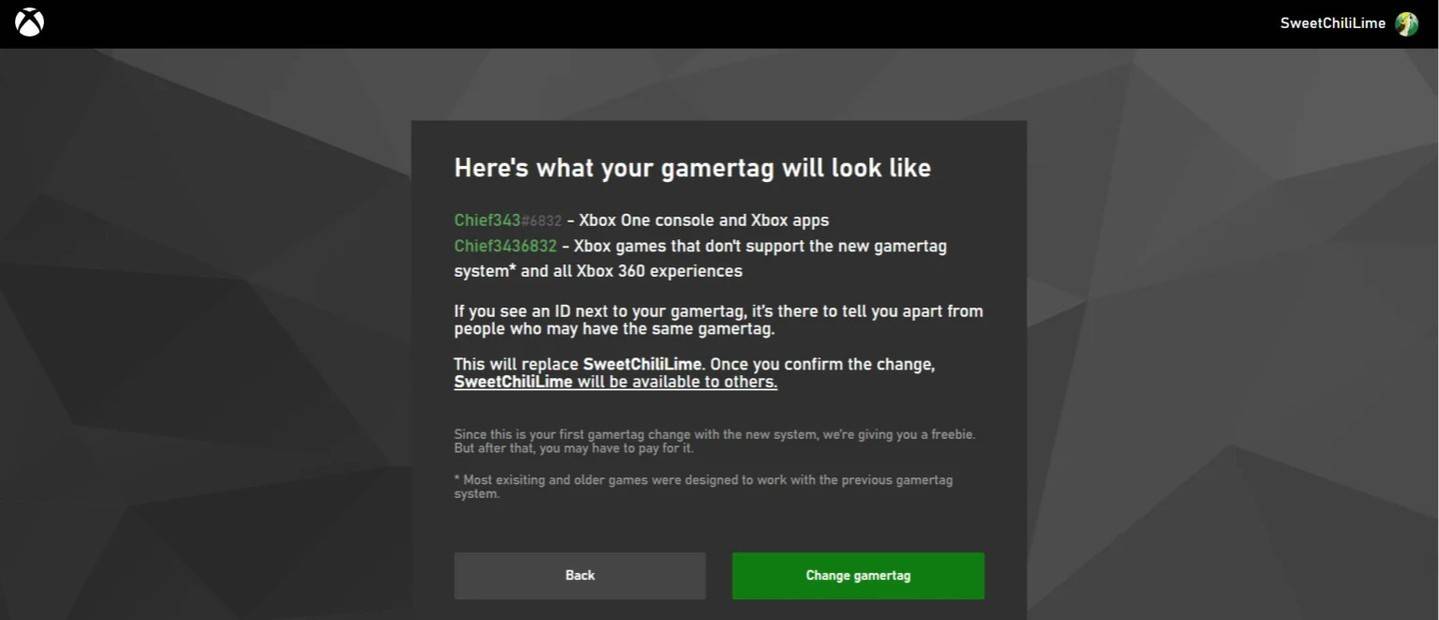
- Nota:* Questo nome si applica solo ad altri lettori Xbox con play multipiattaforma disabilitato. Metodo 3: PlayStation (Play multipiattaforma disabilitato)
Questo cambia il tuo ID PSN.
-
Accedi PlayStation Impostazioni: Apri "Impostazioni", quindi "Utenti e account", "Account" e "Profilo".
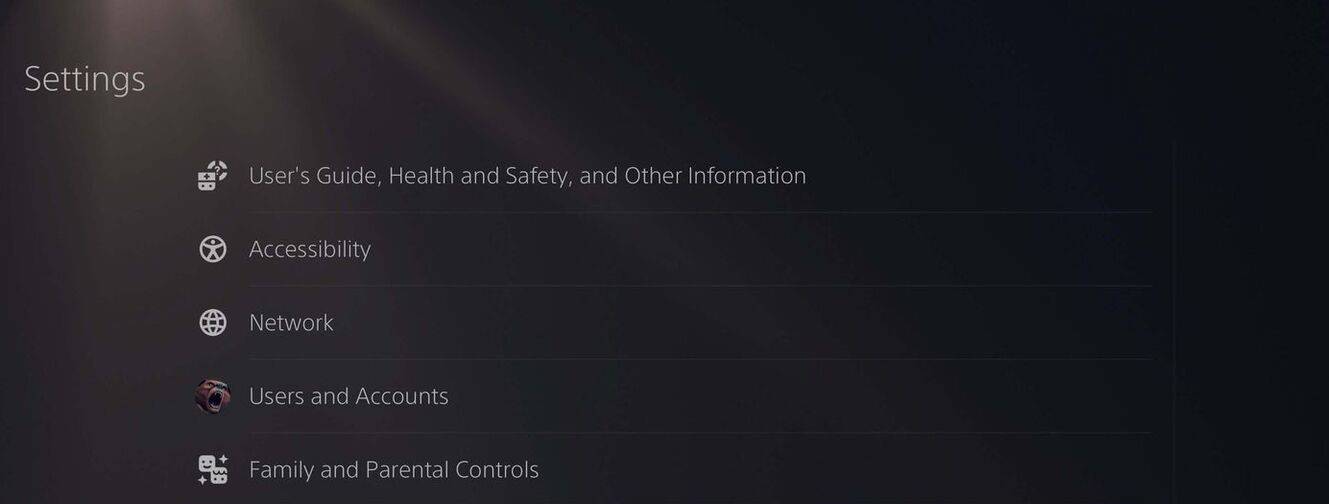
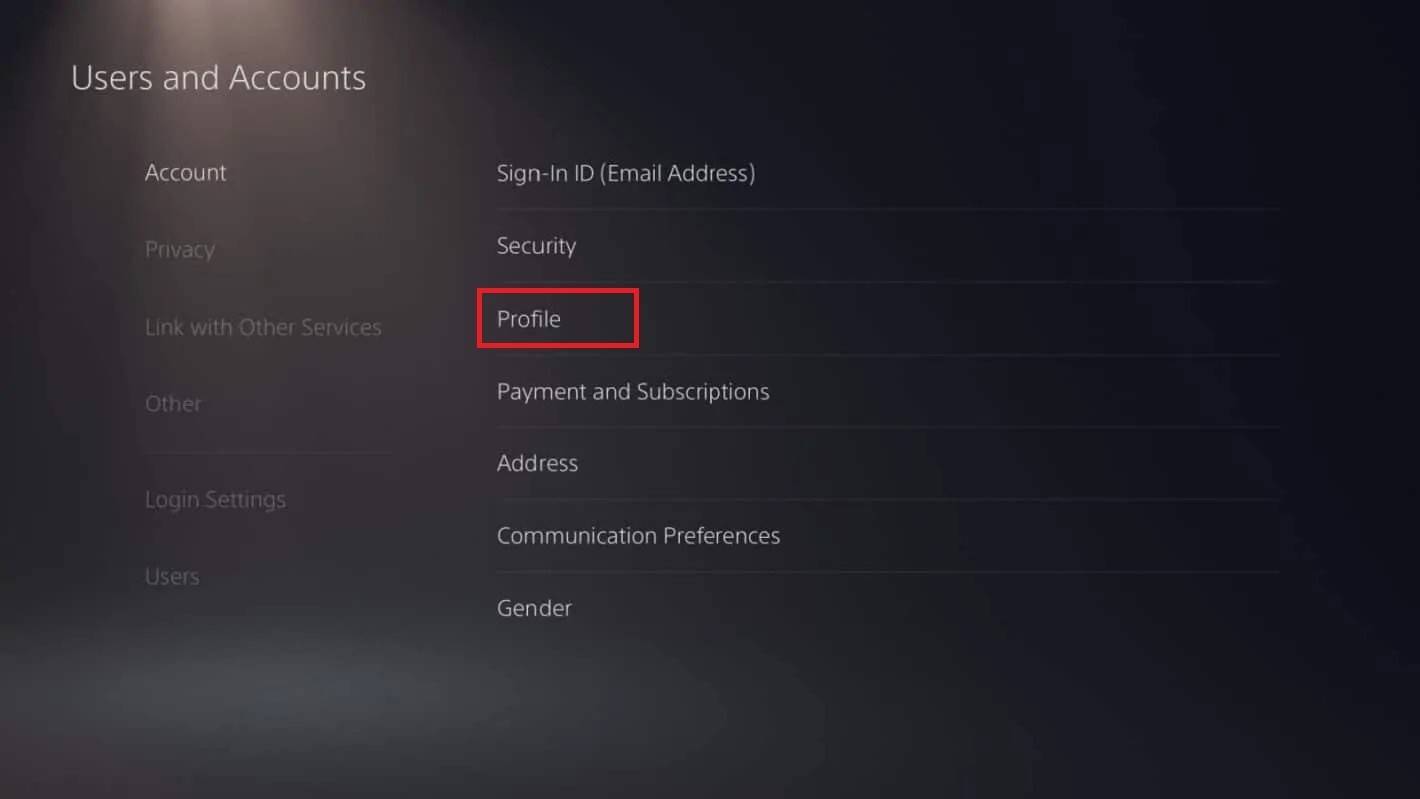
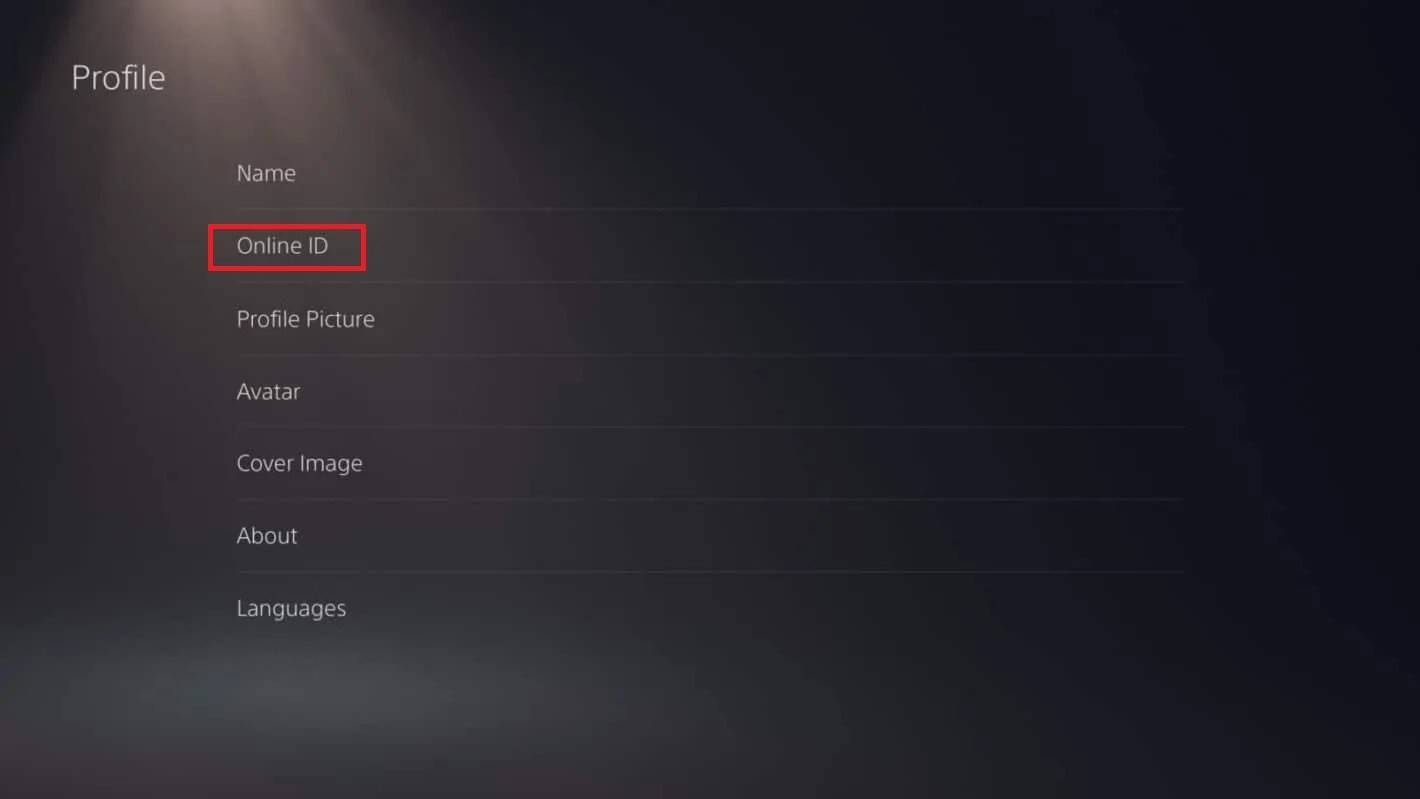
-
Modifica ID online: Individua "ID online", fai clic su "Modifica ID online", inserisci il tuo nuovo nome e conferma.
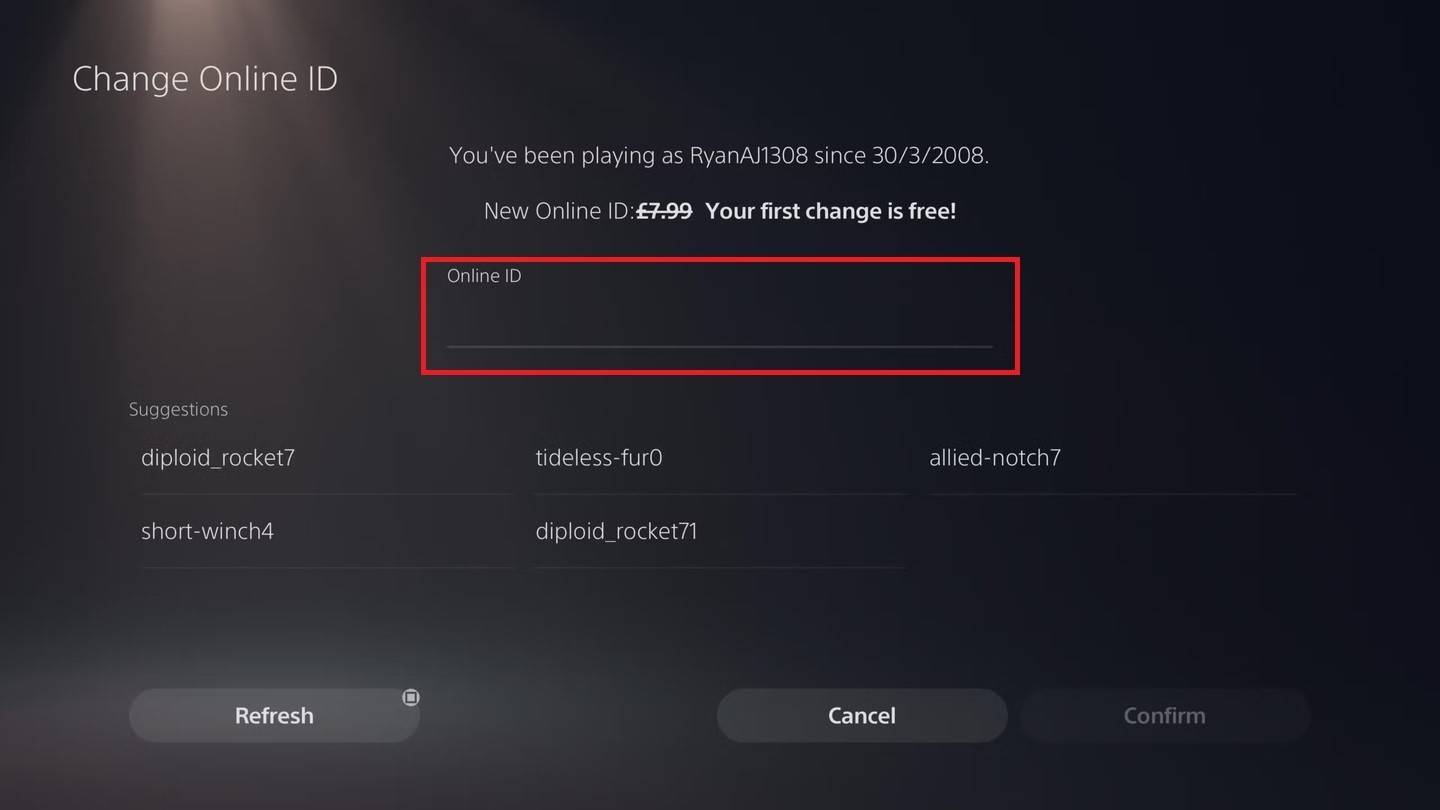
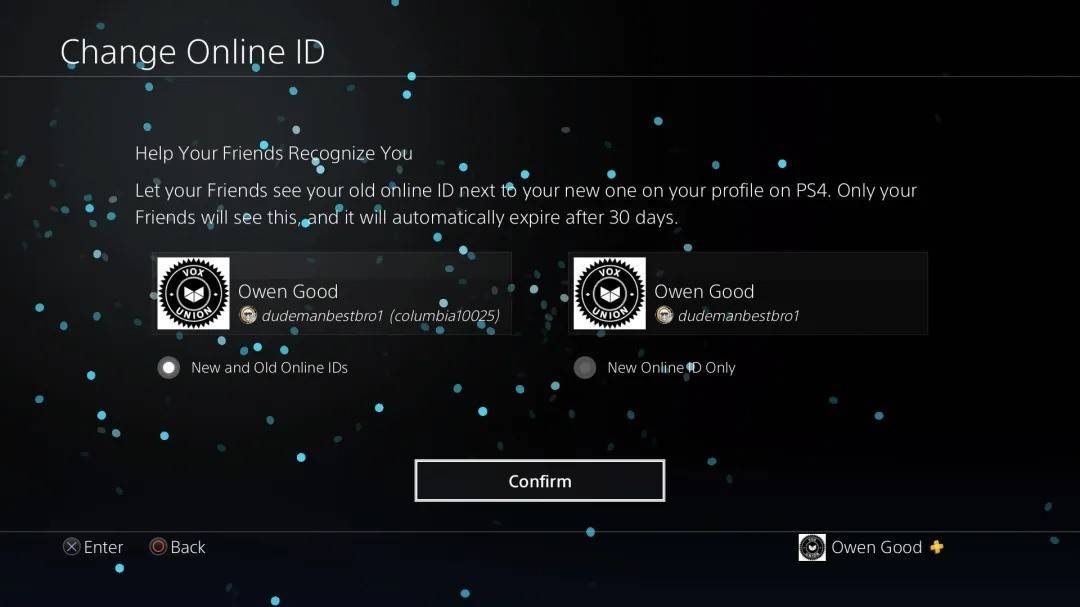
- NOTA:* Questo nome si applica solo ad altri giocatori di PlayStation con play multipiattaforma disabilitato.
Pensieri finali:
Scegli il metodo che si allinea con le impostazioni della piattaforma e del gioco incrociato. Ricorda il limite di modifica del nome gratuito e le commissioni potenziali per le modifiche successive. Goditi la tua nuova identità di Overwatch 2!








![A Wife in Venice – New Version v2 [EROTIC DROP]](https://images.737c.com/uploads/87/1719599007667eff9f43e90.jpg)
